Sida loo abuuro loona geliyo Saxiixa Dijital ah bandhigga PowerPoint
Ku xidhida saxeexa dhijitaalka ah ee dukumeentigu waxay hubisaa in dukumeentigu yahay mid sax ah, gaar ahaan haddii aad u kala diri doonto dadka soo jeedintaada mareegaha ama iimaylka. Saxeexa dhijitaalka ah waxa uu xaqiijiyaa daacadnimada, runnimada, diidmo la'aanta, iyo nootaayaynta. Ku dhejinta saxeexa dukumeentigu waa inay noqotaa tillaabadii ugu dambaysay ee lagu qaado bandhigga sababtoo ah beddelidda soo jeedinta ka dib marka la saxeexo waxay rogaysaa saxeexa.
Casharradan, waxaan ku sharixi doonaa sida loo sameeyo Shahaado(Certificate) ka baxsan PowerPoint , ku lifaaq Saxiixa bandhigga, arag Saxiixa iyo sida meesha looga saaro Saxiixa.
Abuur(Create) oo geli Saxiixa Dijital ah(Digital) ee PowerPoint
Sidoo kale loo yaqaan Aqoonsiga Dijital ah(Digital ID) . Saxiixa dhijitaalka ah waa daabacaad sir elektaroonik ah oo saxiixa ah si ay u noqoto caddaynta xaqiijinta macluumaadka dhijitaalka ah sida iimaylada, macros, iyo dukumentiyada kale ee elegtarooniga ah. Saxeexa waa xaqiijinta saxeexiha asalka ah lama beddelin.
1] Sida(How) loo sameeyo Shahaado(Certificate) ka baxsan PowerPoint
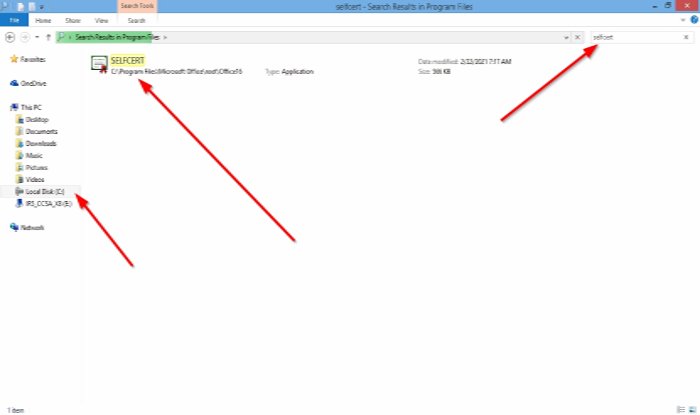
Aad Disk-ga Maxalliga ah(Local Disk) .
Guji Barnaamijyada.(Programs.)
Matoorka raadinta, ku qor SELFCERT .
Ku dhufo
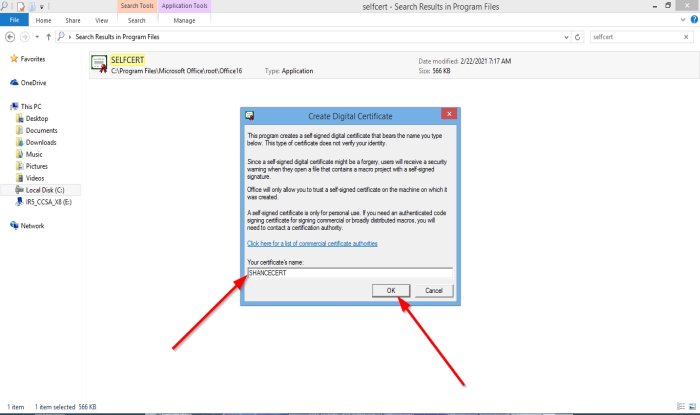
Abuur Shahaado Dijital(Create Digital Certificate) ah daaqad yar ayaa soo bixi doonta magaca shahaadadaada.
Ku qor magaca shahaadadaada oo guji OK .
Sanduuq yar oo fariin ah ayaa soo bixi doona oo kuu sheegaya inaad si guul leh u abuurtay shahaadada guji OK .
2] Sida(How) loogu lifaaqo Saxiixa bandhigga
Fur bandhiga PowerPoint(PowerPoint Presentation) ama samee mid.
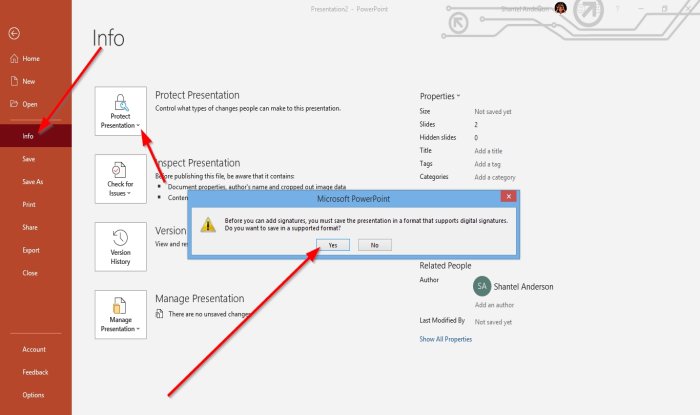
Guji File , ka dibna dhagsii Macluumaadka(Info) .
Guji Soo Bandhigidda Ilaalinta(Protect Presentation) .
Liiska hoos-u-dhaca ee Soo- bandhigidda Ilaalinta(Protect Presentation) , dhagsii Saxiixa Dijital ah ku dar(Add a Digital Signature) .
Daaqada fariinta ayaa soo baxaysa oo ku weydiin doonta haddii aad rabto inaad u kaydiso faylka qaab la taageeray.
Guji Haa(Yes)
Magaca faylka oo guji Save .
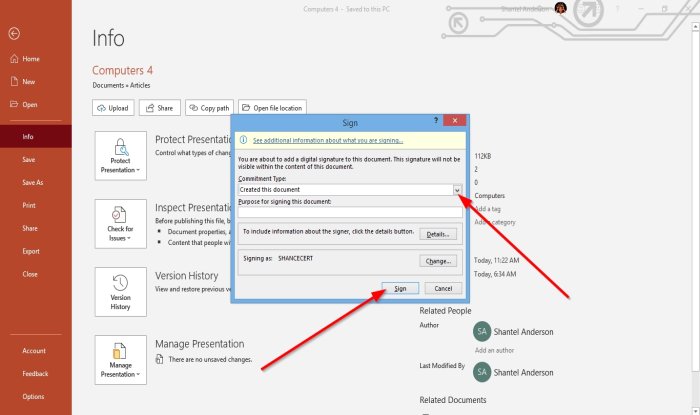
Sanduuqa wada hadalka saxeexa(Sign) ayaa soo bixi doona.
Waxaad dooran kartaa haddii aad rabto inaad ku darto Nooca Ballanqaadka(Commitment Type) ama aad ku darto Ujeedo(Purpose) .
Casharradan nooca Ballanqaadka(Commitment Type) , waxaan ku doorannay Abuur dukumeentigan(Created this document) .
Xagga hoose ee sanduuqa wada-hadalka, halkaas oo aad ku aragto Saxiixa sida(Signing as) ; waxaad arki doontaa magacaaga shahaadada.
Guji Saxiixa(Sign) haddii aad ku fiican tahay dejintaada.
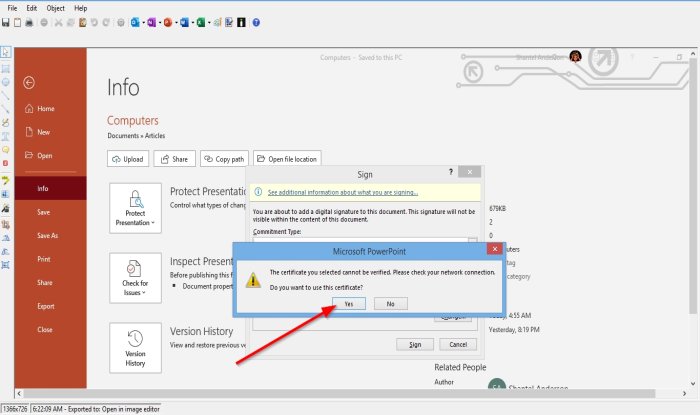
Sanduuqa farriinta ayaa soo muuqan doona oo ku weydiin doona haddii aad rabto inaad isticmaasho shahaadadan.
Guji Haa(Yes) .
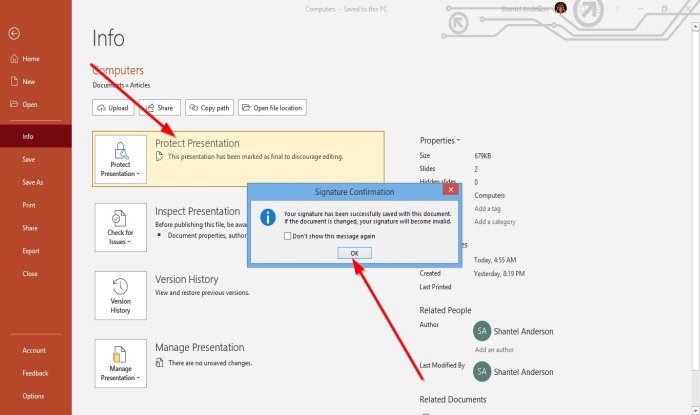
Sanduuqa fariinta kale ayaa soo muuqan doona oo kuu sheegaya in saxiixaaga si guul leh loo keydiyay.
Guji OK _
Bandhiga waxaa loo calaamadeeyay inay tahay final.
TALO(TIP) : Qoraaladan ayaa ku tusi doona sida loogu daro saxeexa dhijitaalka ah ee Word , Excel, iyo Outlook .
3] Sida(How) loo arko Saxiixa PowerPoint
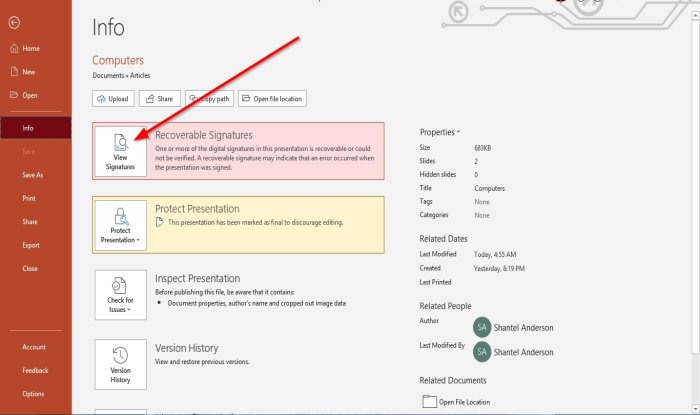
Guji Saxiixa Aragga(View Signatures) .
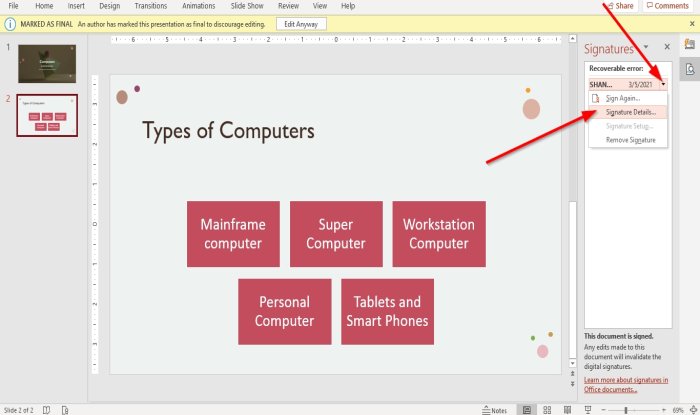
Waxay dib kuugu celin doontaa bandhigga PowerPoint .
Dhinaca midig ee bogga, waxaad ku arki doontaa qaybta Saxiixa(Signature Pane) .
Ku dul rog calaamadda korka saxeexa gudaha sanduuqa saxeexa(Signature Pane) ; waxaad arki doontaa falaar hoos u dhacday; ku dhufo
Gudaha liiska hoos-u-dhaca, dhagsii Faahfaahinta Saxiixa(Signature Details) .
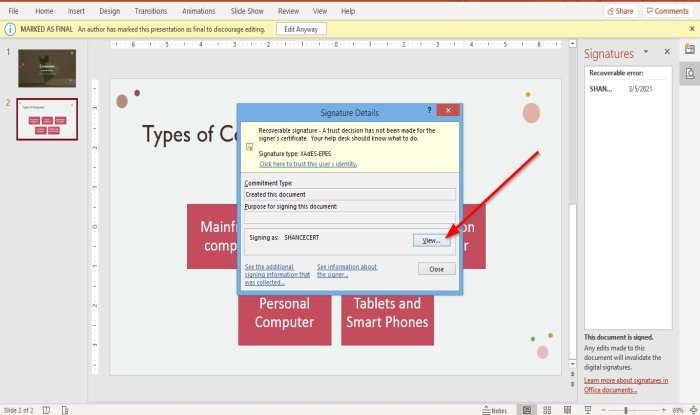
Sanduuqa wada hadalka Faahfaahinta Saxiixa(Signature Details) , dhagsii View .

In sanduuqa wada hadalka Shahaadada(Certificate) , baadh macluumaadka labada Bogagga Guud(General ) iyo Details oo guji OK .
Guji Xir sanduuqa wada hadalka Faahfaahinta Saxiixa(Signature Details) .
TALO(TIP) : Qoraaladan waxay ku tusi doonaan sida loogu daro saxeexa dhijitaalka ah ee Excel , Word , iyo Outlook .
4] Sida(How) meesha looga saaro Saxiixa PowerPoint
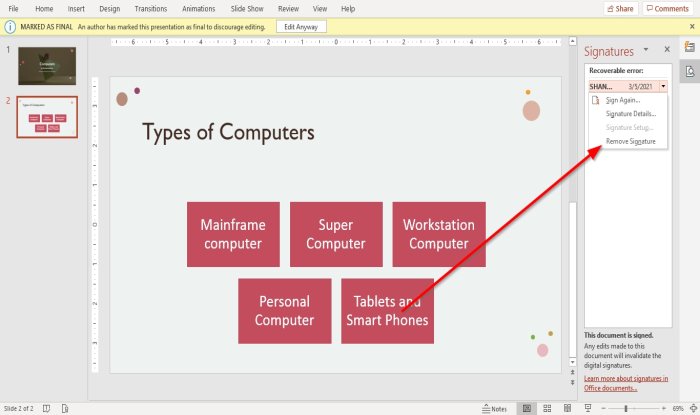
Dusha Saxiixa Saxiixa(Signature Pane) , dul heehaab barraha saxiixa oo guji falaarta hoos-u-dhaca.
Gudaha liiska hoos-u-dhaca, dhagsii Saxiixa Saxiixa(Remove Signature) .
Sanduuqa farriinta ayaa soo bixi doona oo ku weydiin doona haddii aad rabto in aad ka saarto saxeexa si joogto ah; dhagsii Haa(Yes) .
Sanduuq kale oo fariin ah ayaa soo bixi doona, oo kuu sheegaya in saxiixa la saaray; Guji OK _
Saxeexa waa la saaray.
Akhri soo socda(Read next) : Sida loo qaybiyo bandhiga PowerPoint qaybo.(How to divide a PowerPoint presentation into sections.)
Related posts
Sida loo suurtageliyo oo loo ansixiyo Saxiixa Dijital ah ee PDF gudaha Edge
Sida loo dheegayo sawirka PowerPoint
Excel, Word ama PowerPoint ma bilaabi karaan markii ugu dambeysay
Sida loogu xidho hal bandhig PowerPoint mid kale
PowerPoint kama jawaabayo, wuu sii dhacayaa, barafoobayaa ama wuu soo laadlaadsan yahay
Sida loo cadaadiyo dhammaan sawirada bandhiga PowerPoint
Sideen u qariyaa astaanta maqalka ee PowerPoint
Sida loo beddelo sawirka adoon lumin cabbirka iyo booska PowerPoint
Sida loo cadaadiyo faylka PowerPoint Windows 11/10
Sida Audio loogu daro PowerPoint
Sida loo geliyo saacada tirinta bandhiga PowerPoint
Sida loo geliyo oo loo toosiyo Dhibcaha Bullet gudaha PowerPoint
Sida loo qaabeeyo oo loo beddelo qaabka slide ee PowerPoint hal mar
Sida loo barbar dhigo oo la isugu daro bandhigyada PowerPoint
Sida loo abuuro Timeline gudaha PowerPoint
Sida Khariidadda Maskaxda loogu sameeyo Microsoft PowerPoint
Sida Loo Sameeyo Khariidadda Tubta PowerPoint
Sida loogu xidho Walxaha, Nuxurka ama Shayada bogga PowerPoint
Sida loo nadiifiyo kiliboodhka Excel, Word ama PowerPoint
Sida loo beddelo qaabka faylka caadiga ah ee lagu kaydiyo Word, Excel, PowerPoint
